ກະວີ:
Monica Porter
ວັນທີຂອງການສ້າງ:
16 ດົນໆ 2021
ວັນທີປັບປຸງ:
1 ເດືອນກໍລະກົດ 2024
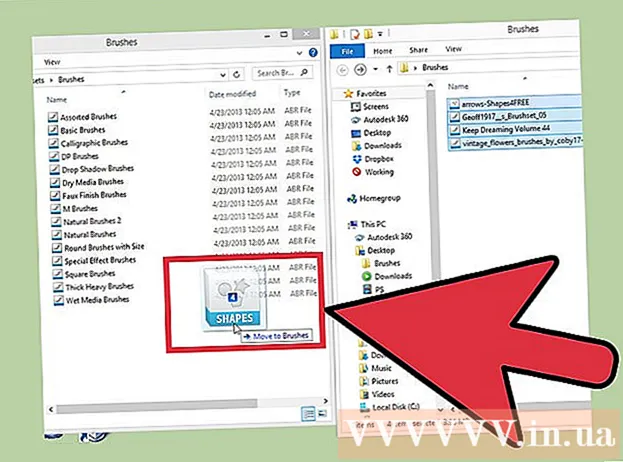
ເນື້ອຫາ
ແປງແມ່ນພື້ນຖານຮູບຮ່າງຂອງ ຄຳ ແນະ ນຳ ກ່ຽວກັບແປງທີ່ທ່ານສາມາດສ້າງເທິງຮູບພາບ. ບໍ່ພຽງແຕ່ເຮັດສາຍຫລືຮູບທີ່ຊ້ ຳ ກັນ, ທ່ານຍັງສາມາດໃຊ້ແປງເພື່ອສ້າງຜົນກະທົບຂອງການເຮັດໃຫ້ມີແສງ, ໂຄງສ້າງ, ແຕ້ມຄອມພິວເຕີ້, ແລະອື່ນໆ. ແປງຊ່ວຍໃຫ້ທ່ານສາມາດເພີ່ມຄວາມເລິກແລະຄວາມອ່ອນໃນການແຕ້ມຂອງທ່ານ, ແຕ່ເພື່ອໃຊ້ພວກມັນກ່ອນອື່ນ ໝົດ ທ່ານຕ້ອງຮູ້ວິທີເພີ່ມແປງໃນ Photoshop.
ຂັ້ນຕອນ
ວິທີທີ່ 1 ຂອງ 3: ໂຫຼດແປງ ໃໝ່
ຄົ້ນຫາໃນອິນເຕີເນັດ ສຳ ລັບຮູບແບບແປງ ໃໝ່ ເພື່ອເບິ່ງວ່າອັນໃດ ເໝາະ ສຳ ລັບທ່ານ. ຖ້າທ່ານບໍ່ແນ່ໃຈວ່າທ່ານຕ້ອງການຫຍັງ, ພຽງແຕ່ໃສ່ ຄຳ ວ່າ "Photoshop Brush Packs" ລົງໃນເຄື່ອງຈັກຊອກຫາທີ່ທ່ານມັກ. ມີຫລາຍຮ້ອຍຄົນທີ່ຈະເລືອກ, ຈາກແປງ ສຳ ລັບໃຊ້ແປງທີ່ມີໂຄງສ້າງພິເສດ ສຳ ລັບການຮົ່ມຫລືການແຕ້ມຮູບໃນສະ ໜາມ. ທ່ານພຽງແຕ່ຕ້ອງການຊອກຫາຊຸດພື້ນຖານແລະເລືອກເອົາປາຍແປງທີ່ທ່ານມັກ. ບາງສະຖານທີ່ທີ່ເປັນປະໂຫຍດແລະ ໜ້າ ເຊື່ອຖືທີ່ສຸດລວມມີ:
- DeviantArt
- ຕະຫຼາດສ້າງສັນ
- ການອອກແບບຕັດ

ດາວໂຫລດເອກະສານ.ຫັດໄປສະນີກັບຄອມພິວເຕີ້. ແປງສ່ວນໃຫຍ່ຈະຢູ່ໃນລະບົບບີບອັດ (ZIP) ຫຼັງຈາກດາວໂຫລດແລ້ວ. ເມື່ອທ່ານຊອກຫາແປງທີ່ທ່ານມັກ, ດາວໂຫລດໃສ່ຄອມພິວເຕີຂອງທ່ານ. ຄອມພິວເຕີທີ່ທັນສະ ໄໝ ສ່ວນໃຫຍ່ມີ software ທີ່ອຸທິດຕົນໃນການເປີດແຟ້ມ ZIP.- ຖ້າຫລັງຈາກດາວໂຫລດທ່ານກັງວົນວ່າທ່ານບໍ່ສາມາດຊອກຫາແປງຂອງທ່ານ, ກົດແລະລາກພວກມັນໄປທີ່ ໜ້າ ຈໍຂອງທ່ານເພື່ອເຮັດໃຫ້ພວກມັນງ່າຍຕໍ່ການຊອກຫາໃນພາຍຫລັງ.

ເປີດ ແຟ້ມ ZIP. ພວກເຮົາຕ້ອງການເຄື່ອງສະກັດ ZIP (ເຊິ່ງມີຢູ່ໃນຄອມພີວເຕີ້ສ່ວນໃຫຍ່). ທ່ານພຽງແຕ່ຕ້ອງການກົດສອງຄັ້ງເພື່ອເປີດມັນ. ຖ້າທ່ານບໍ່ສາມາດຊອກຫາເອກະສານ, ໃຫ້ກວດເບິ່ງໂຟນເດີ "ດາວໂຫລດ" ຂອງທ່ານ.- ຖ້າທ່ານບໍ່ແນ່ໃຈວ່າທ່ານສາມາດເປີດເອກະສານ ZIP, ໃຫ້ກົດຂວາໃສ່ມັນແລະເລືອກ "Extract" ຫຼື "Open With". ບັນດາໂປແກຼມຍອດນິຍົມປະກອບມີ ZIP Archive ຫຼື WinRAR.

ຊອກເອກະສານ”.abr ". ໄດເລກະທໍລີຫລັງເປີດຈະມີຫລາຍປະເພດເອກະສານ, ເຖິງຢ່າງໃດກໍ່ຕາມ, ພວກເຮົາຕ້ອງການພຽງແຕ່ file.abr ເທົ່ານັ້ນ. ຖ້າບໍ່ມີເອກະສານ .abr ສາມາດເບິ່ງເຫັນໄດ້, ໃຫ້ລຶບໂຟເດີທັງ ໝົດ ແລະຊອກຫາຊຸດແປງອື່ນ. ໂຄສະນາ
ວິທີທີ່ 2 ຂອງ 3: ຕື່ມແປງ ໃໝ່ ໃສ່ Photoshop
ເປີດ Photoshop. ທ່ານບໍ່ ຈຳ ເປັນຕ້ອງເປີດຮູບ. ພຽງແຕ່ເປີດໂປແກຼມເພື່ອຕິດຕັ້ງແປງ.
- ທ່ານຄວນເປີດປ່ອງຢ້ຽມ Finder ຫລື Windows Explorer ເພື່ອຊອກຫາແປງຂອງທ່ານ.
ກົດປຸ່ມ B, ຫຼືກົດປຸ່ມ Brush ເພື່ອເປີດແຖບແປງຢູ່ເທິງສຸດຂອງ ໜ້າ ຈໍ. ແຖບວຽກທີ່ຢູ່ດ້ານເທີງຂອງ ໜ້າ ຈໍ (ຂຶ້ນກັບເຄື່ອງມືທີ່ທ່ານເປີດ) ຈະປ່ຽນເປັນແຖບແປງຫຼັງຈາກທີ່ທ່ານກົດປຸ່ມ B.
ເທິງແຖບວຽກງານແປງ, ກົດປຸ່ມລູກສອນນ້ອຍລົງຂ້າງຖນົນນ້ອຍ, ປົກກະຕິແລ້ວຢູ່ແຈເບື້ອງຊ້າຍດ້ານເທິງຂອງ ໜ້າ ຈໍ. ກະດານຂ່າວ Brushes Preset ຈະເປີດ.
ກົດຮູບສັນຍາລັກເກຍ, ຫຼັງຈາກນັ້ນຊອກຫາລາຍການ "Load Brushes". ປ່ອງຢ້ຽມຂອງຕົວທ່ອງເວັບຈະປາກົດຂຶ້ນ. ທ່ອງໄປຫາໂຟນເດີ ZIP ແລະຊອກຫາເອກະສານ .abr - ນີ້ແມ່ນແປງ ໃໝ່ ຂອງທ່ານ.
Double-click the file.abr ໃນການຕິດຕັ້ງແປງ. ຊຸດແປງ ໃໝ່ ຈະຖືກເພີ່ມເຂົ້າໃນກະດານທີ່ຕັ້ງໄວ້ລ່ວງ ໜ້າ ໂດຍອັດຕະໂນມັດ. ທ່ານສາມາດເປີດເມນູ Brushes Preset ເພື່ອຊອກຫາໄດ້ທຸກເວລາ. ພຽງແຕ່ກົດປຸ່ມຮູບສັນຍາລັກເກຍເລັກນ້ອຍແລະຊອກຫາແປງ ໃໝ່ ຢູ່ທາງລຸ່ມຂອງເມນູເລື່ອນລົງ.
ຫຼື, ທ່ານສາມາດກົດແລະລາກຊຸດຂອງແປງ, ແລະລົງພວກມັນລົງໃນ ໜ້າ ຕ່າງ Photoshop ເພື່ອເພີ່ມພວກມັນ. ມັນງ່າຍ, ພຽງແຕ່ກົດທີ່ເອກະສານ .abr ຢູ່ໃນປ່ອງຢ້ຽມຫລືເທິງຄອມພິວເຕີ້ຂອງທ່ານ, ແລ້ວລາກແລະວາງລົງ Photoshop. ໂປແກມຈະຕັ້ງແປງ ໃໝ່ ສຳ ລັບທ່ານໂດຍອັດຕະໂນມັດ. ຖ້າສອງຢ່າງຂ້າງເທິງນີ້ບໍ່ເຮັດວຽກ, ລອງ:
- ກົດ "ແກ້ໄຂ" ໃນແຖບດ້ານເທິງ.
- ກົດ "Presets" → "Preset Manager".
- ໃຫ້ແນ່ໃຈວ່າ "ປະເພດ preset:" ຖືກຕັ້ງໃຫ້ເປັນ "ແປງ."
- ກົດປຸ່ມ "ໂຫລດ" ແລະຊອກຫາແປງ ໃໝ່, ຈາກນັ້ນກົດທີ່ເອກະສານສອງຄັ້ງເພື່ອຕິດຕັ້ງມັນ.
ວິທີທີ 3 ຂອງ 3: ຕື່ມແປງເປັນ ຈຳ ນວນຫຼາຍ
ມັນຈະໄວກ່ວາຖ້າທ່ານຕື່ມຫລາຍຊອງໃສ່ລະບົບແຟ້ມເອກະສານຂອງ Photoshop. ຖ້າທ່ານຕ້ອງການເພີ່ມແປງ ໃໝ່ ຫຼາຍໆ, ພຽງແຕ່ລາກແລະວາງລົງໃນໂຟນເດີທີ່ ເໝາະ ສົມ. ນີ້ເຮັດວຽກທັງຄອມພິວເຕີ Windows ແລະ Mac.
- ທ່ານຕ້ອງປິດ Photoshop ກ່ອນທີ່ທ່ານຈະເລີ່ມຕົ້ນ.
ທ່ອງໄປຫາແຟ້ມເອກະສານ Photoshop ໂດຍໃຊ້ ໜຶ່ງ ໃນສອງເສັ້ນທາງທີ່ລະບຸໄວ້ຂ້າງລຸ່ມນີ້. ເຖິງຢ່າງໃດກໍ່ຕາມ, ໃນຄອມພິວເຕີ້ Mac, ພຽງແຕ່ກົດປຸ່ມ Cmd ແລະກົດປຸ່ມໄອຄອນ Photoshop ເພື່ອເປີດໂຟນເດີໂປແກຼມ.
- Windows: C: Program Files Files Adobe Adobe Photoshop
- Mac: / ຜູ້ໃຊ້ / {ຊື່ຜູ້ໃຊ້} / ຫໍສະ ໝຸດ / ການສະ ໜັບ ສະ ໜູນ ການສະ ໝັກ / Adobe / Adobe Photoshop ___ /
ກົດສອງຄັ້ງ "Presets" ແລະເປີດ "Brushes" folder. ນີ້ແມ່ນບ່ອນທີ່ແປງທັງ ໝົດ ຖືກຈັດແຈງ, Photoshop ກໍ່ຈະຊອກຫາແປງ ໃໝ່ ຢູ່ບ່ອນນີ້.
ກົດແລະລາກແປງ ໃໝ່ ເພື່ອລົງໃນໂຟນເດີນີ້. ຫຼັງຈາກເປີດເອກະສານທີ່ຖືກບີບອັດແລ້ວ, ກົດແລະລາກໄຟລ໌ແລະລົງມັນໃສ່ໂຟນເດີ Brushes. ໃນຄັ້ງຕໍ່ໄປທີ່ທ່ານເປີດ Photoshop, ແປງ ໃໝ່ ຈະຖືກປະສົມປະສານແລະພ້ອມທີ່ຈະໃຫ້ທ່ານໃຊ້. ໂຄສະນາ
ຄຳ ແນະ ນຳ
- ຖ້າທ່ານ ກຳ ລັງໃຊ້ Photoshop ໃນຄອມພີວເຕີ້ Mac, ທ່ານ ຈຳ ເປັນຕ້ອງເອົາເອກະສານ ".abr" ລົງໃນ ຕຳ ແໜ່ງ / ຜູ້ໃຊ້ / {ຊື່ຜູ້ໃຊ້} / Library / Application Support / Adobe / Adobe Photoshop CS3 / Presets / Brushes



